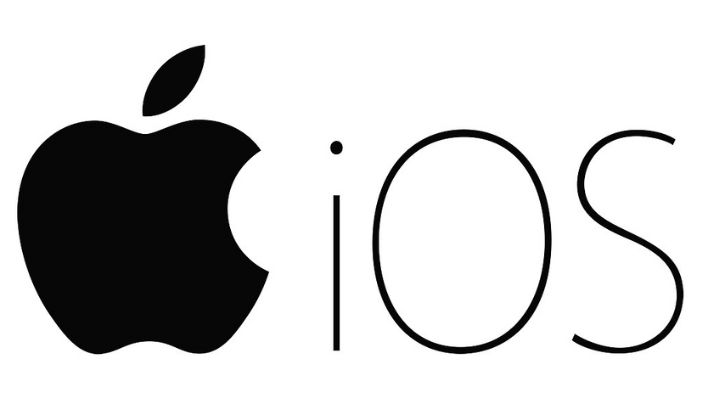iOS 17がリリースされ、新しい機能やデザインが多くの追加されました。
中でも特に注目したいのが、iPhoneを使うシーンを考えた「セキュリティの強化」ですが、専門用語で説明されてもわかりませんよね?
そこで今回、iOS17でiPhoneのセキュリティはどう強化されたのか?について、情報セキュリティ資格を有するIT管理プロが、わかりやすく解説していきます。
iPhoneをより安全に使うために、ぜひ参考にしてくださいね。
iOS17の新セキュリティ機能5選
| 主なセキュリティ機能 | 主な目的 |
|---|---|
| 1. センシティブな内容の警告 | 有害コンテンツの阻止 |
| 2. 子供向けの安全対策 | 有害コンテンツの阻止、デジタル疲労の軽減 |
| 3. パスワードを安全に共有する | アカウント保護の強化、フィッシング対策 |
| 4. メールに届いた認証コードの自動入力 | アカウント保護の強化、フィッシング対策 |
| 5. Safariの安全性を強化 | ブラウジング中のプライバシー保護を強化 |
以下順に説明していきます。
1. センシティブな内容の警告
いかがわしいもの、誹謗中傷といった "目に触れさせたくないもの" をiPhoneが受信したタイミングで察知して、「見ない方がいいですよ」と知らせてくれる機能が追加されました。
設定
iPhone[設定]>[プライバシーとセキュリティ]>[センシティブな内容の警告:オン]にします(下図①参考)。
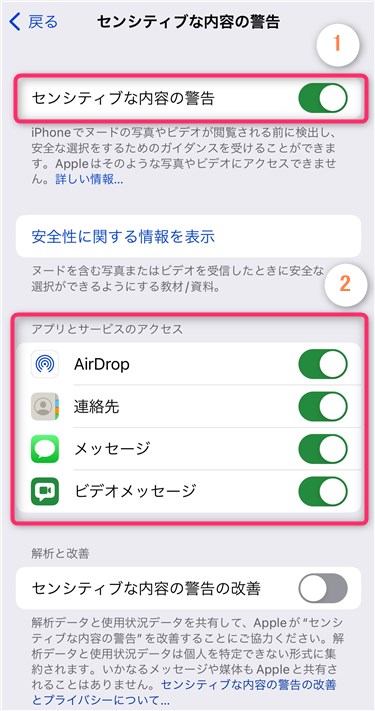
因みに、上図②のアプリを対象として、iPhoneはセンシティブな内容をチェックしてくれます。
2. 子供向けの安全対策
子供向けには、2つの機能が改善されています。
- コミュニケーションの安全性の改善
- デジタル疲労の軽減
まずは、「コミュニケーションの安全性の改善」から順に説明していきます。
コミュニケーションの安全性の改善
子供向け「センシティブな内容を警告する」機能です。スクリーンタイムから設定します。
設定
iPhoneの[設定]>[スクリーンタイム]>[コミュニケーションの安全性:オン]にすると有効化されます(下図参考)。
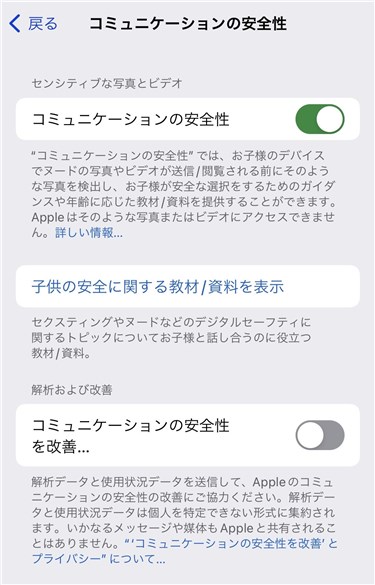
子供が見る・見ないを選べるような説明書きなのが気になりますね。親のiPhoneに通知させ、承認するような仕組みにしてほしいものです。
因みにApppleは、
子供との話し合いには、[子供の安全性に関する鋼材/資料を表示]リンクからのコンテンツが役に立ちますよ!
とおすすめしていますが、リンク先が英語サイトだったりします。まだ準備中なのでしょう。
画面との距離
眼の疲れ、iPhoneを使って眼が悪くならないようにするための機能が追加されました。
具体的には、iPhoneと顔の距離が30㎝未満の時間がしばらく続くと、
ちょっと近くね?眼が悪くなりますー
このように、iPhoneを遠ざけるよう促してくれます。
設定
iPhone[設定]>[スクリーンタイム]>[画面との距離:オン]にすると有効化されます。
なお、この機能は子供だけでなく、スクリーンタイムをオンにすれば大人でも利用できます。
3. パスワードとパスキーを安全に共有する
iPhoneに保存したパスワードを、信頼できる人と共有することができるようになりました。
正しくは、iPhoneの「連絡先」アプリに登録している Apple ID を持っている且つ、iOS17以降のバージョンを使っている人と、「iCloudキーチェーン」を使ってパスワードが共有できるようになりました。
「iCloudキーチェーン」有効化の設定
iPhone[設定]>[自分の名前(Apple ID)]>[iCloud]>[パスワードとキーチェーン:オン]にします。
「パスワード共有グループ」の設定
iPhone[設定]>[パスワード]>[+]ボタン >[新規共有グループ]を作成します(下図参考)。
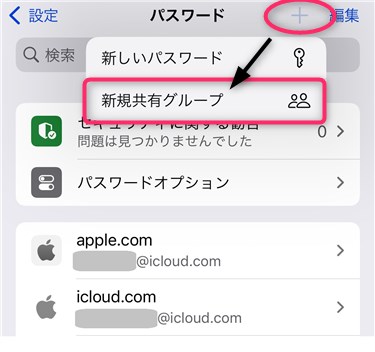
作成したグループにパスワードを追加することで、グループメンバーだけで安全にパスワードを共有することができます。
4. メールに届いた認証コードの自動入力
メールアプリで受け取った、一度限りの認証・確認コードを、自動で入力できるようになりました。
5. Safariの安全性を強化
iOS17のSafariには、ブラウジング中のプライバシーを保護する機能がたくさん追加・強化されました。
主に、以下④つの機能を知っていればOKでしょう。
| Safari機能 | 機能の役割 |
|---|---|
| ①プライベート検索エンジン | プライベートブラウズの検索エンジンを選択できる |
| ②プロファイル | Webサイトデータ(お気に入り、閲覧履歴など)を分ける |
| ③プライベートブラウズのロック | プライベートブラウズの閲覧を生体認証でロックする |
| ④高度なトラッキングからの保護 | Webサイト側の"高度な"追跡行為を防ぐ |
設定
iPhone[設定]>[Safari]の設定です。
①プライベート検索エンジン
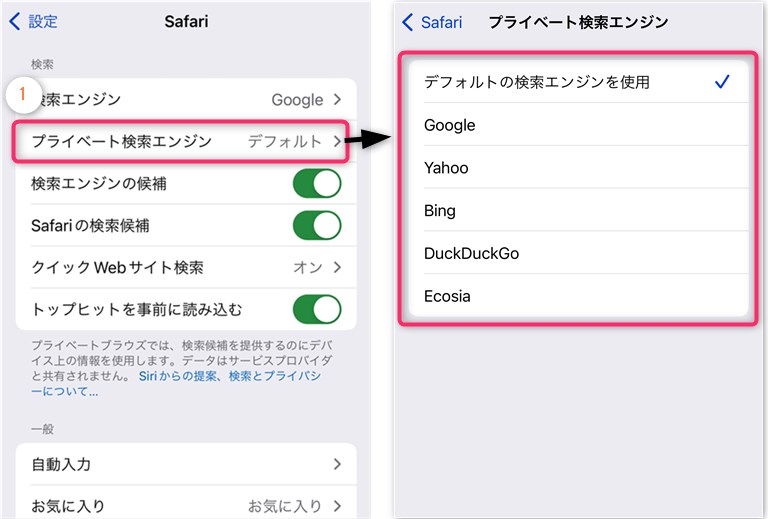
Safariの設定画面を下にスクロールして、
②プロファイル、③プライベートブラウズのロック
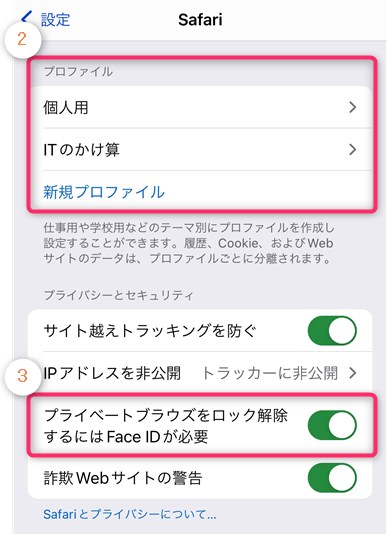
④iPhone[設定]>[Safari]>[詳細]>[高度なトラッキングとフィンガープリント保護]
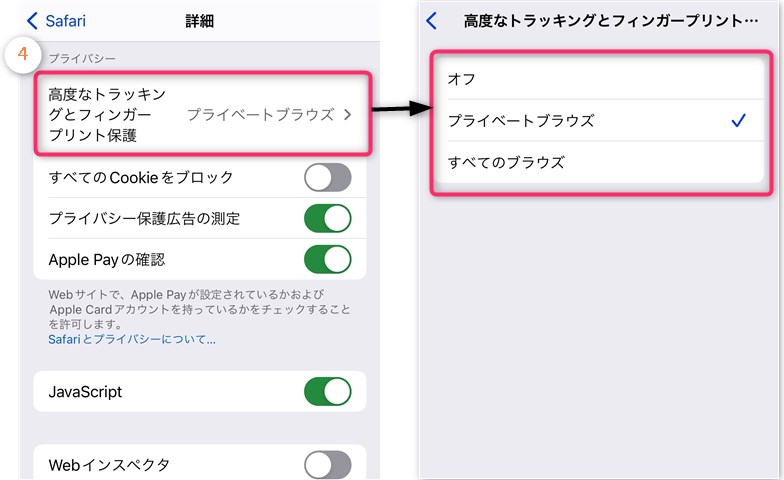
なお、iOS17からSafariのプライバシーとセキュリティは、Safariの設定画面に移動しています。
まとめ
iOS17の新セキュリティ機能5選の解説でした。
| セキュリティ機能 | 主な目的 |
|---|---|
| 1. センシティブな内容の警告 | 有害コンテンツの阻止 |
| 2. 子供向けの安全対策 | 有害コンテンツの阻止、デジタル疲労の軽減 |
| 3. パスワードを安全に共有する | アカウント保護の強化、フィッシング対策 |
| 4. メールに届いた認証コードの自動入力 | アカウント保護の強化、フィッシング対策 |
| 5. Safariの安全性を強化 | ブラウジング中のプライバシー保護を強化 |
iOS17は、やや過保護すぎるくらいプライバシーとセキュリティの保護が強化されたという理解でOKでしょう。
新しいセキュリティ機能を活用して、iPhoneをより安全に使いこなしましょう。